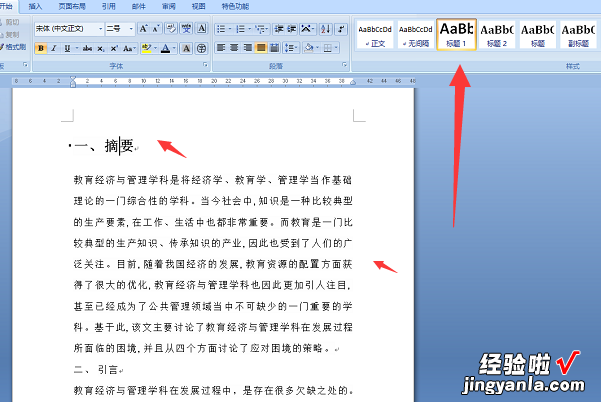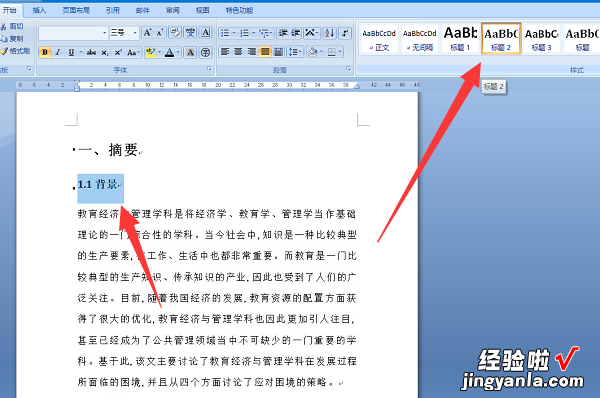word文本级别怎么设置 怎么在word文档中设置不同的级别
经验直达:
- 怎么在word文档中设置不同的级别
- word文本级别怎么设置
一、怎么在word文档中设置不同的级别
1.在WORD中将需要的内容设置为不同的级别,需遵循选中再操作的原则 。2.即选中该内容点击对应的标题级别即可 。
3.具体的以WIN10操作系统的WORD2007为例,设置方法如下:1、打开一个WORD文档进入 。
4.2、进入到该文档以后,选中摘要的标题以后点击上方的标题1按钮
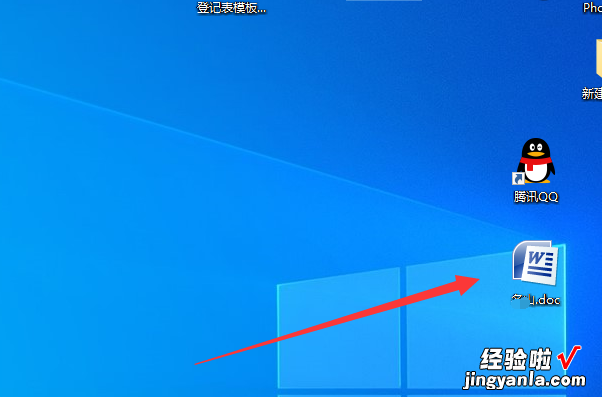
5.3、此时可以看到该摘要的标题已经被设置为了一级标题了
【word文本级别怎么设置 怎么在word文档中设置不同的级别】
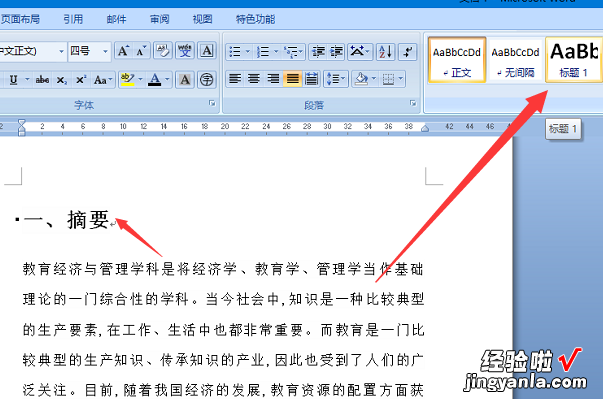
6.同时其后面的文字没有该表对应的级别 。
7.4、如还需要设置二级标题,则可以选中对应的内容点击标题2.
二、word文本级别怎么设置
对文档设置大纲级别步骤1、首先打开需要设置大纲的文档,选定需要设置的内容2、右键选定内容,单击“段落”,在设置区域找到“大纲级别”3、单击“大纲级别”下拉选项,选择级别“1级”4、设置完成后记得点击右下方的“确定”5、选定同级内容,如上步骤重复一次,若是下一级内容,则选择“2级”6、在主菜单中找到“视图”界面 , 进入7、在显示中找到“导航窗格”,在左侧打勾8、在右侧打开的窗格可以看到设置了大纲级别的标题